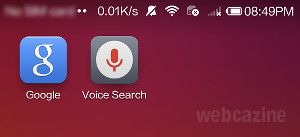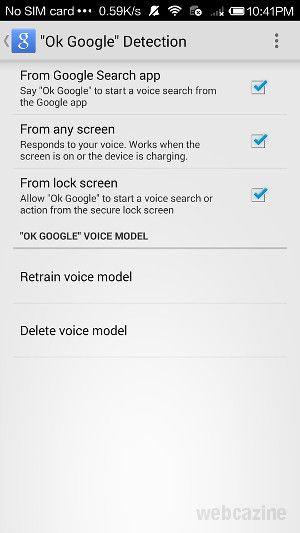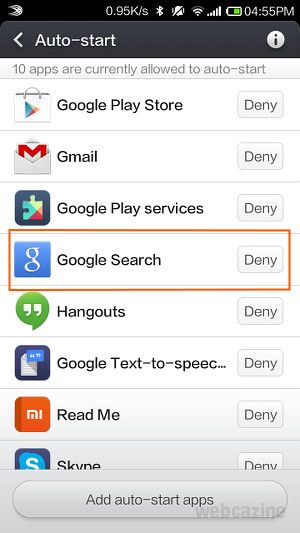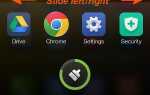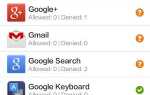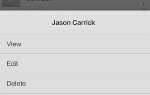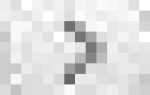Если «OK Google» не отвечает на вашем устройстве Xiaomi, вот что вы можете проверить:
- Убедитесь, что у вас установлено последнее приложение Google. Если вы видите приложения Google и Голосовой поиск на главном экране, это означает, что приложение Google установлено.

- Теперь вы можете перейти к проверке настроек голосового поиска:
- На главном экране нажмите Меню кнопка> Поиск.
- На экране поиска нажмите Меню кнопка> настройки > голос.
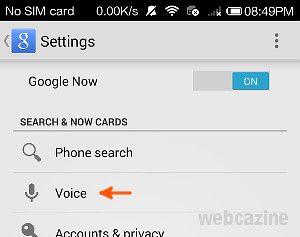
- Убедитесь, что основным языком является английский или любой другой язык, поддерживающий «Ok Google». Например, если вы используете китайский в качестве основного языка, «О’кей, Google» не сработает.
- Нажмите Обнаружение «Ok Google», и выберите параметры, которые вы хотите, чтобы «Ok Google» был распознан. Замечания: Только устройства со следующей настройкой имеют параметры, позволяющие «Ok Google» запускать голосовой поиск с любого экрана и экрана блокировки. Поэтому, на момент написания этого поста, я мог видеть эти опции на моем Mi 3, но не на Redmi.
- Google app версия 3.5+
- Android 4.3+
- Аудио история включена
- Вам необходимо установить английский (США) в качестве основного языка, чтобы выбрать его на любом экране и на экране блокировки.

- Если Менеджер разрешений включен, пожалуйста, перейдите на Безопасность приложение> разрешение > Управление разрешениями приложения > Программы > Поиск Гугл, а затем включите Доверься этому приложению.

- Для тех, кто активирует обнаружение Google OK с любого экрана и экрана блокировки, вам необходимо сделать следующее:
- Перейти к Безопасность приложение> разрешение > Автозапуск управления, а затем добавить Поиск Гугл в автозапуске.

- Перейти к Безопасность приложение> нажмите Проверьте > объем памяти. Если вы открыли приложение Google Search, вам нужно его здесь. Просто снимите флажок Поиск Google, чтобы заблокировать это приложение в своей памяти каждый раз, когда вы его используете.

- Перейти к Безопасность приложение> разрешение > Автозапуск управления, а затем добавить Поиск Гугл в автозапуске.
Замечания: Для работы поиска Google Voice необходимо подключение к Интернету.
[Источник]
Замечания: Шаги здесь были написаны для устройства Xiaomi под управлением MIUI V5. Если у вас другая версия MIUI, возможно, что шаги и снимки экрана будут другими.